Le traduzioni sono generate tramite traduzione automatica. In caso di conflitto tra il contenuto di una traduzione e la versione originale in Inglese, quest'ultima prevarrà.
Aggiungi blog come sottodomini al tuo multisito su Lightsail WordPress
Un'istanza WordPress multisito in Amazon Lightsail è progettata per utilizzare più domini, o sottodomini, per ogni sito di blog creato all'interno di quell'istanza. In questa guida, ti mostreremo come aggiungere un sito di blog come sottodominio della tua istanza Multisito. WordPress Ad esempio, se il dominio primario del blog principale è example.com, puoi creare nuovi siti di blog che utilizzano i sottodomini earth.example.com e moon.example.com nella stessa istanza.
Nota
Puoi anche aggiungere siti utilizzando domini alla tua istanza Multisite. WordPress Per ulteriori informazioni, consulta Aggiungere blog come domini all'istanza Multisite. WordPress
Prerequisiti
Completa i seguenti prerequisiti, nell'ordine indicato:
-
Crea un'istanza multisito. WordPress Per ulteriori informazioni, consulta Creazione di un'istanza.
-
Crea un IP statico e collegalo alla tua istanza WordPress multisito. Per ulteriori informazioni, consulta Creazione di un IP statico e collegamento a un'istanza.
-
Aggiungi il tuo dominio a Lightsail creando una zona DNS, quindi indirizzalo all'IP statico che hai collegato all'istanza Multisito. WordPress Per ulteriori informazioni, consulta Creazione di una zona DNS per gestire i record DNS del dominio.
-
Definisci il dominio principale per la tua istanza Multisite. WordPress Per ulteriori informazioni, consulta Definire il dominio principale per l'istanza WordPress Multisito.
Aggiungi un blog come sottodominio alla tua istanza Multisite WordPress
Completa questi passaggi per creare nuovi blog sulla tua istanza WordPress Multisito che utilizzino un sottodominio del dominio principale del tuo blog principale.
Importante
Devi completare la fase 4 elencata nella sezione relativa ai prerequisiti di questa guida prima di eseguire questi passaggi.
-
Accedi alla dashboard di amministrazione della tua istanza Multisito. WordPress
Nota
Per ulteriori informazioni, consulta Ottenimento di nome utente e password dell'applicazione per l'istanza con tecnologia Bitnami.
-
Scegli My Sites (Siti personali), quindi Network Admin (Amministratore di rete) e Sites (Siti) nel riquadro di navigazione in alto.
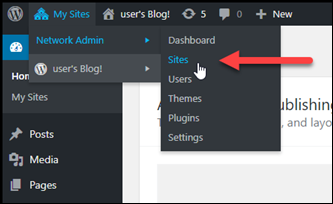
-
Scegli Add New (Aggiungi nuovo) per aggiungi un nuovo sito di blog.
-
Immettere un indirizzo di sito, che corrisponde al sottodominio che verrà utilizzato per il nuovo sito di blog.
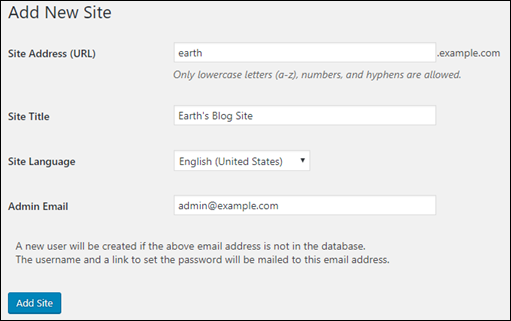
-
Immetti un titolo per il sito, seleziona una lingua per il sito, quindi immetti l'e-mail di un amministratore.
-
Scegli Add Site (Aggiungi sito).
A questo punto, il nuovo sito di blog è stato creato nell'istanza WordPress Multisito, ma il sottodominio non è ancora configurato per il routing verso il nuovo sito di blog. Procedi al passaggio successivo per aggiungere un record di indirizzo (record A) alla zona DNS del tuo dominio.
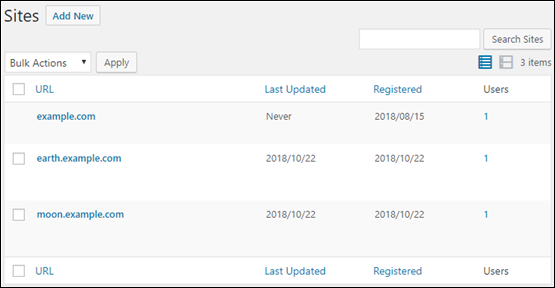
Aggiungere un record di indirizzo (record A) alla zona DNS del dominio
Completa questi passaggi per indirizzare il sottodominio del tuo nuovo sito di blog all'istanza WordPress Multisito. Devi eseguire questi passaggi per ogni sito di blog che crei sulla tua WordPress istanza Multisito.
A scopo dimostrativo, useremo la zona DNS di Lightsail. La procedura, comunque, potrebbe essere simile per altre zone DNS generalmente ospitate da altri registrar.
-
Accedi alla console Lightsail
. -
Nella home page di Lightsail, scegli la scheda Domains & DNS (Domini e DNS).
-
Nella sezione Zone DNS della pagina, scegli la zona DNS per il dominio che hai definito come dominio principale per la tua istanza Multisite. WordPress
-
Nell'editor di zone DNS, scegli la scheda DNS records (Record DNS). Quindi, scegli Add record (Aggiungi record).
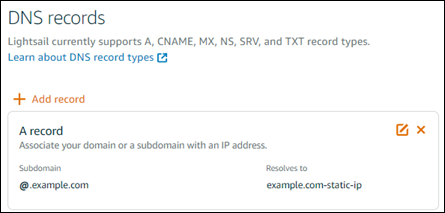
-
Scegliere A record (record A) nel menu a discesa per il tipo di record.
-
Nella casella di testo Record name, inserisci il sottodominio specificato come indirizzo del sito quando crei il nuovo sito di blog sulla tua istanza Multisite. WordPress
-
Nella casella di testo Risolve a, scegli l'indirizzo IP statico associato all'istanza Multisito. WordPress
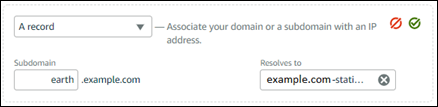
-
Scegli l'icona Save (Salva).
Non serve fare altro. Dopo che la modifica si sarà propagata tramite il DNS di Internet, il dominio verrà reindirizzato al nuovo sito di blog sull'istanza Multisite. WordPress
Passaggi successivi
Dopo aver aggiunto i blog come sottodomini alla tua istanza Multisito, ti consigliamo di acquisire familiarità con l'amministrazione WordPress multisito. WordPress Per ulteriori informazioni, consulta Amministrazione di rete multisito nella documentazione.